
H.264 ਵੀਡੀਓ ਕੰਪਰੈਸ਼ਨ ਦੇ ਮਾਪਦੰਡਾਂ ਵਿੱਚੋਂ ਇੱਕ ਹੈ. ਅਕਸਰ ਇਸ ਫਾਰਮੈਟ ਵਿੱਚ ਫਾਈਲਾਂ ਨਿਗਰਾਨੀ ਕੈਮਰੇ ਅਤੇ ਵੀਡੀਓ ਰਿਕਾਰਡਰਾਂ ਤੇ ਦਰਜ ਹੁੰਦੀਆਂ ਹਨ. HF.264 ਸਟੈਂਡਰਡ ਦੀ ਵਰਤੋਂ ਕਰਨ ਨਾਲ ਤੁਹਾਨੂੰ ਵੱਧ ਤੋਂ ਵੱਧ ਕੁਆਲਿਟੀ ਬਚਾਉਣ ਵਾਲੀ ਵੀਡੀਓ ਸਟ੍ਰੀਮ ਦਾ ਇੱਕ ਉੱਚ ਡਿਗਰੀ ਪ੍ਰਾਪਤ ਕਰਨ ਦੀ ਆਗਿਆ ਦਿੰਦਾ ਹੈ. ਇਹ ਅਸਾਧਾਰਣ ਵਿਸਥਾਰ ਇੱਕ ਆਮ ਉਪਭੋਗਤਾ ਨੂੰ ਇੱਕ ਅਸਪਸ਼ਟ ਵਿੱਚ ਪਾ ਸਕਦਾ ਹੈ, ਪਰ ਅਸਲ ਵਿੱਚ ਅਜਿਹੀਆਂ ਫਾਈਲਾਂ ਨੂੰ ਖੋਲ੍ਹਣਾ ਦੂਜੇ ਵੀਡੀਓ ਨਾਲੋਂ ਮੁਸ਼ਕਲ ਨਹੀਂ ਹੁੰਦਾ.
H.264 ਫਾਈਲ ਵਿ View ਚੋਣਾਂ
ਜ਼ਿਆਦਾਤਰ ਆਧੁਨਿਕ ਵੀਡਿਓ ਪਲੇਬੈਕ ਪ੍ਰੋਗਰਾਮ ਖਰੀਦੇ ਐਚ .264 webs ਬਿਨਾ ਸਮੱਸਿਆ ਦੇ. ਦੀ ਚੋਣ ਕਰਦੇ ਸਮੇਂ, ਇਸਦੀ ਵਰਤੋਂ ਦੀ ਸਹੂਲਤ ਅਤੇ ਹਰੇਕ ਵੱਖਰੇ ਖਿਡਾਰੀ ਵਿੱਚ ਵਾਧੂ ਫੰਕਸ਼ਨਾਂ ਦੀ ਮੌਜੂਦਗੀ ਦੀ ਮੌਜੂਦਗੀ ਦੀ ਜ਼ਿੰਮੇਵਾਰੀ ਲਈ ਜ਼ਰੂਰੀ ਹੁੰਦਾ ਹੈ.1: ੰਗ 1: VLC ਮੀਡੀਆ ਪਲੇਅਰ
ਵੀਐਲਸੀ ਮੀਡੀਆ ਪਲੇਅਰ ਨੇ ਹਮੇਸ਼ਾਂ ਬਹੁਤ ਸਾਰੇ ਫਾਰਮੈਟਾਂ ਦੀਆਂ ਵਿਡੀਓ ਫਾਈਲਾਂ ਦੇ ਵਿਸ਼ਾਲ ਮੌਕਿਆਂ ਦੇ ਵੱਖਰੇ ਤੌਰ ਤੇ ਹਾਂ, ਸਮੇਤ H.264.
- "ਮੀਡੀਆ" ਤੇ ਕਲਿਕ ਕਰੋ ਅਤੇ "ਓਪਨ ਫਾਈਲ" (Ctrl + O) ਦੀ ਚੋਣ ਕਰੋ.
- ਲੋੜੀਂਦੀ ਫਾਈਲ ਨਾਲ ਡਾਇਰੈਕਟਰੀ ਤੇ ਜਾਓ. ਡਰਾਪ-ਡਾਉਨ ਸੂਚੀ ਵਿੱਚ "ਸਾਰੀਆਂ ਫਾਈਲਾਂ" ਨਿਰਧਾਰਤ ਕਰਨਾ ਨਿਸ਼ਚਤ ਕਰੋ ਤਾਂ ਜੋ h.264 ਪ੍ਰਦਰਸ਼ਤ ਹੋਵੇ. ਇਸ ਨੂੰ ਉਭਾਰੋ ਅਤੇ "ਓਪਨ" ਤੇ ਕਲਿਕ ਕਰੋ.
- ਤੁਸੀਂ ਵੀਡੀਓ ਦੇਖ ਸਕਦੇ ਹੋ.


ਜਾਂ ਆਪਣੇ ਕੰਪਿ computer ਟਰ ਤੇ ਵੀਡੀਓ ਲੱਭੋ ਅਤੇ vlc ਮੀਡੀਆ ਪਲੇਅਰ ਵਿੰਡੋ ਵਿੱਚ ਸੁੱਟੋ.


2 ੰਗ 2: ਮੀਡੀਆ ਪਲੇਅਰ ਕਲਾਸਿਕ
ਕੰਪਿ computer ਟਰ ਤੇ HF.264 ਖੋਲ੍ਹਣ ਲਈ ਸਭ ਤੋਂ ਸੌਖੇ ਹੱਲਾਂ ਵਿੱਚੋਂ ਇੱਕ ਮੀਡੀਆ ਪਲੇਅਰ ਕਲਾਸਿਕ ਮੰਨਿਆ ਜਾ ਸਕਦਾ ਹੈ.
- ਫਾਈਲ ਟੈਬ ਦਾ ਵਿਸਤਾਰ ਕਰੋ ਅਤੇ "ਤੇਜ਼ ਖੁੱਲੀ ਫਾਈਲ" (Ctrl + Q) ਤੇ ਕਲਿਕ ਕਰੋ. ਅਗਲੀ "ਓਪਨ ਫਾਈਲ" ਆਈਟਮ ਵੀ ਅਜਿਹੀ ਹੀ ਕਾਰਵਾਈ ਕਰਦੀ ਹੈ, ਪਰ ਡੱਬੇ ਦੀ ਚੋਣ ਕਰਨ ਲਈ ਵਿੰਡੋ ਦੇ ਸ਼ੁਰੂਆਤੀ ਪ੍ਰਦਰਸ਼ਨੀ ਨਾਲ, ਜਿਸਦੀ ਸਾਨੂੰ ਲੋੜ ਨਹੀਂ ਹੈ.
- ਲੋੜੀਂਦੀ H.264 ਖੋਲ੍ਹੋ, ਸਾਰੀਆਂ ਫਾਈਲਾਂ ਦੇ ਪ੍ਰਦਰਸ਼ਨੀ ਨੂੰ ਦਰਸਾਉਣ ਤੋਂ ਬਿਨਾਂ.
- ਕੁਝ ਪਲਾਂ ਤੋਂ ਬਾਅਦ, ਪਲੇਬੈਕ ਸ਼ੁਰੂ ਹੋ ਜਾਵੇਗਾ.


ਤੁਸੀਂ ਕੰਡਕਟਰ ਤੋਂ ਵੀਡੀਓ ਨੂੰ ਖਿਡਾਰੀ ਨੂੰ ਵੀ ਵੀਡੀਓ ਖਿੱਚ ਸਕਦੇ ਹੋ.


3 ੰਗ 3: ਕਿਲੋਮੀਟਰ
Hmplaer ਦਾ ਜ਼ਿਕਰ ਨਾ ਕਰਨਾ ਅਸੰਭਵ ਹੈ H.264 ਨੂੰ ਵੇਖਣ ਲਈ. ਇਹ ਸੱਚ ਹੈ ਕਿ ਪਿਛਲੇ ਵਿਕਲਪਾਂ ਦੇ ਉਲਟ, ਇਸ ਪਲੇਅਰ ਵਿੱਚ ਇੱਥੇ ਏਕੀਕ੍ਰਿਤ ਇਸ਼ਤਿਹਾਰਬਾਜ਼ੀ ਬਲਾਕ ਹਨ.
ਹੋਰ ਪੜ੍ਹੋ: ਕਿਲੋਮੀਟਰ ਵਿੱਚ ਇਸ਼ਤਿਹਾਰਬਾਜ਼ੀ ਨੂੰ ਕਿਵੇਂ ਹਟਾਓ
- ਮੀਨੂੰ ਖੋਲ੍ਹੋ ਅਤੇ "ਓਪਨ ਫਾਈਲ (ਸ)" ਤੇ ਕਲਿਕ ਕਰੋ (ਸ) (Ctrl + O) ਨੂੰ ਦਬਾਓ.
- ਐਕਸਪਲੋਰਰ ਵਿੰਡੋ ਵਿੱਚ ਜੋ ਵਿਖਾਈ ਦਿੰਦਾ ਹੈ, ਲੋੜੀਂਦੀ ਫਾਈਲ ਨਾਲ "ਸਾਰੀਆਂ ਫਾਈਲਾਂ" ਦਿਓ ਕਿਉਂਕਿ ਪ੍ਰਦਰਸ਼ਿਤ ਕਰੋ ਅਤੇ H.264 ਵੀਡੀਓ.
- ਕਿਸੇ ਵੀ ਸਥਿਤੀ ਵਿੱਚ, ਇਹ ਵੀਡੀਓ ਲਾਂਚ ਕੀਤਾ ਜਾਵੇਗਾ.
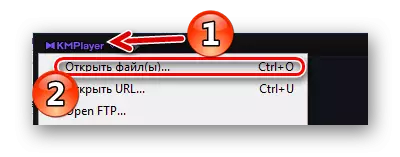

ਅਤੇ ਤੁਸੀਂ ਇਸ ਨੂੰ ਕਿ CMplayer ਪਲੇਅਬੈਕ ਖੇਤਰ ਤੇ ਖਿੱਚ ਸਕਦੇ ਹੋ.
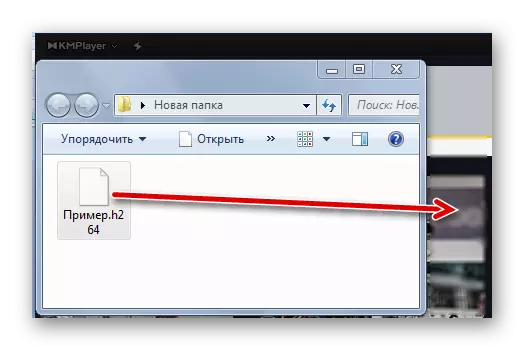

4 ੰਗ 4: ਗਮ ਪਲੇਅਰ
ਗਮ ਪਲੇਅਰ ਇੰਟਰਫੇਸ, ਅਤੇ ਕਾਰਜਸ਼ੀਲਤਾ ਦੇ ਨਾਲ ਨਾਲ, Kmplaer ਦੇ ਸਮਾਨ ਹੈ, ਅਤੇ ਪ੍ਰਮੋਟਰੀਆਂ ਵੀ ਸਮੇਂ ਸਮੇਂ ਤੇ ਚਮਕਦੀਆਂ ਹਨ. ਪਰ ਸਾਡੇ ਲਈ ਮੁੱਖ ਗੱਲ ਇਹ ਹੈ ਕਿ ਇਹ H.264 ਫਾਰਮੈਟ ਨੂੰ ਪਛਾਣਦਾ ਹੈ.
- ਪ੍ਰੋਗਰਾਮ ਦੇ ਨਾਮ 'ਤੇ ਕਲਿੱਕ ਕਰੋ ਅਤੇ "ਓਪਨ ਫਾਈਲ (ਐੱਸ)" ਦੀ ਚੋਣ ਕਰੋ.
- ਹੁਣ h H.264 ਨਾਲ ਫੋਲਡਰ ਲੱਭੋ, ਸਾਰੀਆਂ ਫਾਈਲਾਂ ਦਾ ਡਿਸਪਲੇਅ ਨਿਰਧਾਰਤ ਕਰੋ ਅਤੇ ਲੋੜੀਂਦੀ ਵੀਡੀਓ ਖੋਲ੍ਹੋ.
- ਹੁਣ ਤੁਸੀਂ H.264 ਨੂੰ ਵੇਖ ਸਕਦੇ ਹੋ.
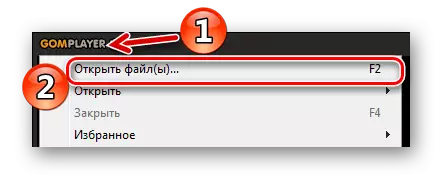
ਖੋਲ੍ਹਣ ਲਈ, ਤੁਸੀਂ ਹੇਠਲੇ ਪੈਨਲ 'ਤੇ ਬਟਨ ਦੀ ਵਰਤੋਂ ਵੀ ਕਰ ਸਕਦੇ ਹੋ.
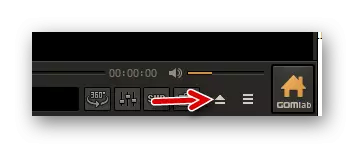
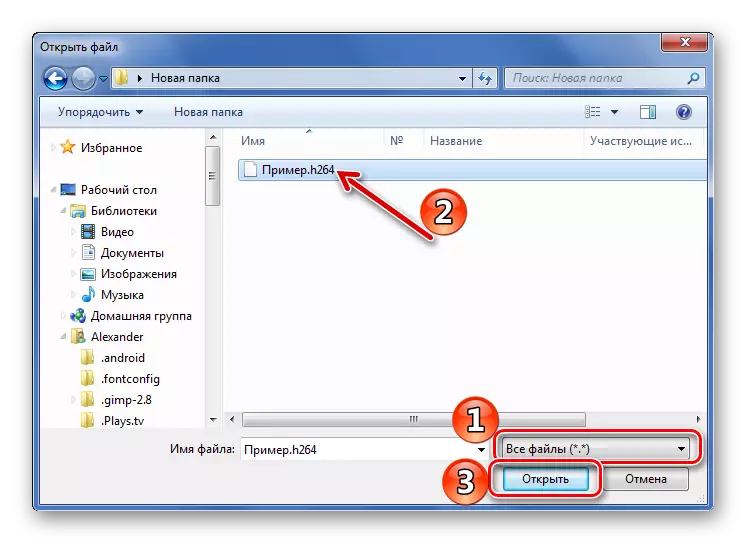
ਆਮ ਵਾਂਗ, ਫਾਈਲ ਨੂੰ ਪਲੇਅਰ ਵਿੰਡੋ ਵਿੱਚ ਖਿੱਚਣ ਦੀ ਯੋਗਤਾ ਬਾਰੇ ਨਾ ਭੁੱਲੋ.


Use ੰਗ 5: bsplayyer
ਕਈ ਕਿਸਮਾਂ ਲਈ, hsplayer ਨੂੰ h.264 ਦੇ ਉਦਘਾਟਨ ਦੀ ਸਮੱਸਿਆ ਦੇ ਹੱਲ ਲਈ ਵਿਕਲਪ ਮੰਨਦੇ ਹਨ.
- "ਮੀਨੂ" ਦਬਾਓ ਅਤੇ "ਓਪਨ" (ਐਲ) ਦੀ ਚੋਣ ਕਰੋ.
- ਉਸ ਜਗ੍ਹਾ ਤੇ ਜਾਓ ਜਿੱਥੇ ਲੋੜੀਦੀ ਵੀਡੀਓ ਨੂੰ ਸਟੋਰ ਕੀਤਾ ਜਾਂਦਾ ਹੈ, ਸਾਰੀਆਂ ਫਾਈਲਾਂ ਦਾ ਡਿਸਪਲੇਅ ਨਿਰਧਾਰਤ ਕਰੋ ਅਤੇ H.264 ਖੋਲ੍ਹੋ.
- ਅਮਲੀ ਤੌਰ 'ਤੇ ਤੁਰੰਤ ਪਲੇਬੈਕ.


ਖਿੱਚੋ ਅਤੇ ਸੁੱਟੋ ਵੀ ਕੰਮ ਕਰੇਗਾ.


ਜਿਵੇਂ ਕਿ ਤੁਸੀਂ ਵੇਖ ਸਕਦੇ ਹੋ, ਓਪਨ h.264 ਆਮ ਵੀਡੀਓ ਖਿਡਾਰੀਆਂ ਵਿੱਚੋਂ ਇੱਕ ਸੰਭਵ ਹੈ. ਮੁੱਖ, ਸਾਰੀਆਂ ਕਿਸਮਾਂ ਦੀਆਂ ਫਾਈਲਾਂ ਦਾ ਪ੍ਰਦਰਸ਼ਨ ਦੇਣਾ ਨਾ ਭੁੱਲੋ.
